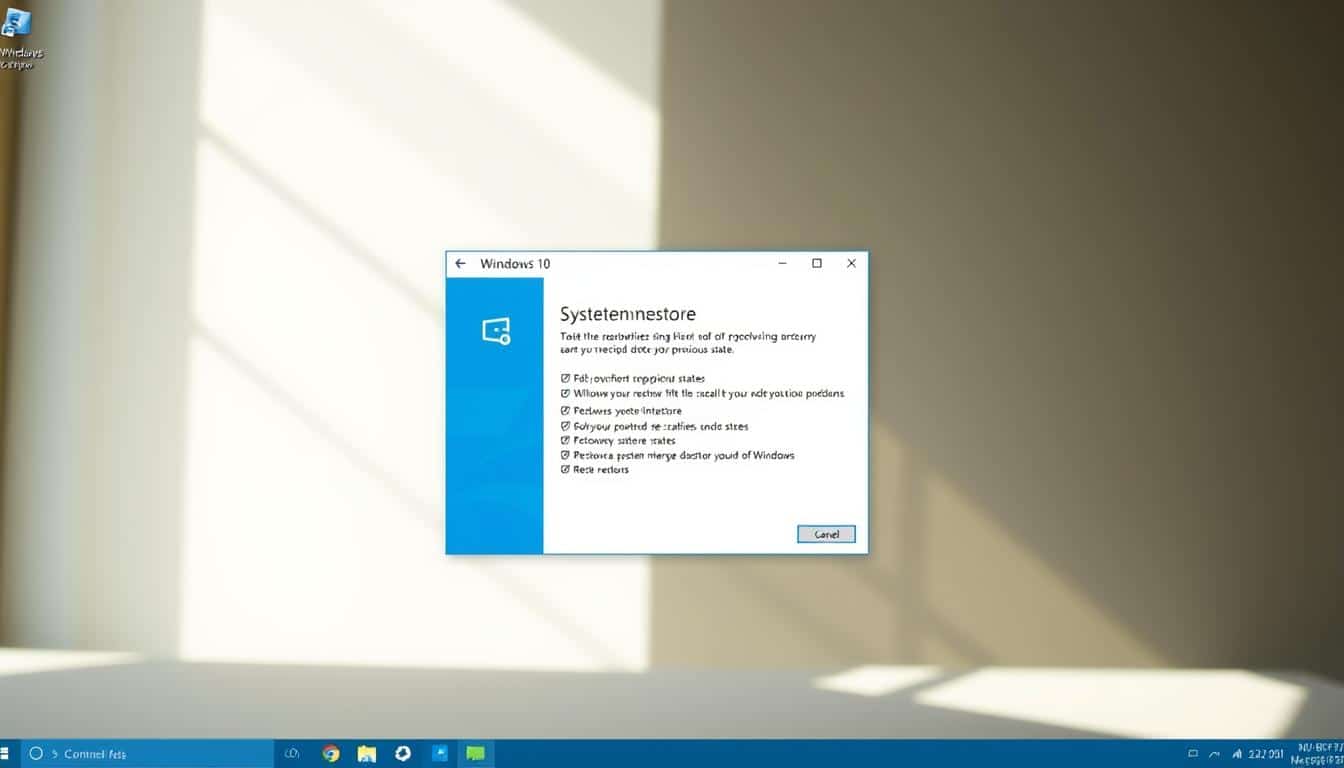Die Bestimmung des Alters deines PCs kann aus verschiedenen Gründen entscheidend sein. Mit der Computer-Altersbestimmung erhältst du wertvolle Einblicke in die Leistung, Sicherheit und Upgradefähigkeit deines Geräts. Hier findest du einfache Methoden, um das PC-Alter zu bestimmen.
Das Wissen über das Hardware-Alter herausfinden zu können, ermöglicht es dir, fundierte Entscheidungen über mögliche Upgrades oder den Austausch deines PCs zu treffen. In den folgenden Abschnitten erfährst du, wie du das Installationsdatum des Betriebssystems überprüfen, das BIOS-Datum einsehen und die Seriennummer zur Altersbestimmung nutzen kannst.
Warum ist das Alter des PCs wichtig?
Das Alter eines PCs spielt eine entscheidende Rolle in Bezug auf seine Leistung und den gesamten Technologie-Lebenszyklus. Mit der Zeit kann die PC-Leistung abnehmen, was die Ausführung aktueller Software und anspruchsvoller Anwendungen beeinträchtigen kann. Daher sollte das Alter des PCs stets im Auge behalten werden, um rechtzeitig auf eine mögliche Hardware-Erneuerung reagieren zu können.
Durch das Verständnis des Alters können Sie auch abschätzen, wann eine Hardware-Erneuerung sinnvoll ist, um die Effizienz und Produktivität zu maximieren. Zudem hilft das Wissen um das PC-Alter dabei, unnötige Ausgaben zu vermeiden, indem Sie rechtzeitig entscheiden können, ob eine Aufrüstung oder der Kauf eines neuen Geräts die bessere Wahl ist. Abschließend spielt das Alter des PCs eine wesentliche Rolle im gesamten Technologie-Lebenszyklus und beeinflusst maßgeblich die langfristige Nutzung und Investitionsplanung.
Wie finde ich das Installationsdatum des Betriebssystems?
Das genaue Installationsdatum des Betriebssystems zu kennen, kann in vielen Situationen von Vorteil sein. Zum Beispiel, wenn man den Zustand seines PCs beurteilen oder technische Probleme nachvollziehen möchte. Im Folgenden werden zwei Methoden vorgestellt, wie man dieses Datum ermitteln kann.
Windows-Befehlszeile verwenden
Die Nutzung der Windows-Befehlszeile (CMD) ist eine der einfachsten Möglichkeiten, um das Installationsdatum eines Betriebssystems zu erfahren. Zunächst öffnen Sie die Eingabeaufforderung, indem Sie „cmd“ in der Windows-Suche eingeben und als Administrator ausführen:
- Geben Sie den CMD-Befehl
systeminfoein. - Drücken Sie Enter, und warten Sie, bis die Systeminformationen angezeigt werden.
- Suchen Sie nach der Zeile „Originales Installationsdatum“.
Das in dieser Zeile angezeigte Datum ist das Installationsdatum Ihres Windows-Betriebssystems. Diese Methode ist schnell und erfordert keine zusätzliche Software.
Systeminformationen prüfen
Eine weitere Möglichkeit, das Installationsdatum herauszufinden, ist die Prüfung der Systeminformationen über das Betriebssystem. Auch hier können Sie die CMD-Befehle nutzen, um die benötigten Details abzurufen:
- Öffnen Sie die Eingabeaufforderung wie zuvor beschrieben.
- Geben Sie erneut
systeminfoein und drücken Sie Enter. - Die angezeigten Informationen bieten Einblick in verschiedene Details, nicht nur das Installationsdatum des Betriebssystems, sondern auch andere wertvolle Systeminfos.
Diese Methoden helfen Ihnen, nicht nur das Installationsdatum des Betriebssystems zu ermitteln, sondern auch weitere wichtige Systeminformationen zu erhalten. Durch die regelmäßige Nutzung solcher CMD-Befehle können Sie den Zustand Ihres PCs besser überwachen und gegebenenfalls rechtzeitig reagieren.
Überprüfung des BIOS-Datums
Das BIOS-Datum ist ein unverzichtbarer Indikator, um das Alter Ihres PCs zu bestimmen. Hier erfahren Sie, wie Sie dieses Datum über die Systeminformationen aufrufen und warum es für die Altersbestimmung Ihres Geräts essentiell ist.
Systeminformationen aufrufen
Um das BIOS-Datum herauszufinden, öffnen Sie zunächst die Systeminformationen. Dies erreichen Sie, indem Sie „msinfo32“ in die Windows-Suchleiste eingeben und die Eingabetaste drücken. Ein Fenster mit verschiedenen Systemdaten erscheint. Hier finden Sie das BIOS-Update-Datum unter der Rubrik BIOS-Version.
Bedeutung des BIOS-Datums
Das BIOS-Datum gibt wertvolle Hinweise auf das Alter Ihres PCs. Wird ein BIOS-Update-Datum angezeigt, können Sie über die BIOS-Version prüfen, wann das letzte Update erfolgt ist. Ältere BIOS-Versionen deuten darauf hin, dass Ihr PC in die Jahre gekommen ist, was wiederum Einfluss auf die Leistung und Kompatibilität mit neuerer Software hat.
Seriennummer zur Altersbestimmung nutzen
Um das Produktalter deines PCs zu bestimmen, ist die Seriennummer ein entscheidender Faktor. Mit der Seriennummer kannst du nicht nur die Herstellerdaten einsehen, sondern auch das Produktionsdatum und somit das Produktalter feststellen.
Seriennummer über die Eingabeaufforderung finden
Die Seriennummer deines PCs kannst du ganz leicht über die Eingabeaufforderung finden. Öffne die Eingabeaufforderung und gib den folgenden Befehle ein:
wmic bios get serialnumberDiese Methode ermöglicht dir ein unkompliziertes Seriennummer prüfen, um alle relevanten Informationen zu erhalten.
Informationen vom Hersteller
Mithilfe der Seriennummer kannst du beim Hersteller nach Herstellerdaten und dem Produktionsdatum suchen. Viele Hersteller bieten Online-Tools an, durch die du das exakte Produktalter feststellen kannst. Diese Methode ist besonders nützlich, wenn du detaillierte Informationen zur Lebensdauer deines PCs benötigst.
Veröffentlichungsdatum des Prozessors prüfen
Das Veröffentlichungsdatum des Prozessors ist ein wichtiger Indikator, um das CPU-Alter feststellen zu können. Mit ein paar einfachen Schritten lässt sich diese Information leicht herausfinden.
Systeminformationen und Google nutzen
Um Prozessor-Daten suchen zu können, beginnen Sie mit dem Abrufen der Systeminformationen. Öffnen Sie dazu die „Systeminformationen“ Ihres PCs und suchen Sie nach den Angaben zum Prozessor. Notieren Sie sich das genaue Modell des Prozessors.
Als nächstes verwenden Sie eine Suchmaschine wie Google. Geben Sie das notierte Prozessor-Modell ein und fügen Sie Begriffe wie „Veröffentlichungsdatum“ hinzu. So finden Sie schnell und einfach die benötigten Daten.
Durch die Kombination dieser Schritte können Sie das genaue Veröffentlichungsdatum Ihres Prozessors herausfinden und somit das CPU-Alter feststellen. Diese Information ist besonders nützlich, um die Leistung Ihres PCs besser einschätzen zu können.
wie alt ist mein pc? So finden Sie es heraus!
Um das PC-Alter zu ermitteln, gibt es mehrere Methoden, die Sie verwenden können. Jede Methode liefert wertvolle Informationen, die zusammen ein vollständiges Bild des Computeralters zeichnen können. Hier sind die wichtigsten Schritte, um das Computer-Alter feststellen zu können:
- Installationsdatum des Betriebssystems überprüfen: Nutzen Sie die Windows-Befehlszeile oder die Systeminformationen, um das Installationsdatum zu finden. Dies gibt Ihnen einen ersten Anhaltspunkt zum PC-Alter.
- BIOS-Datum: Durch Aufrufen der Systeminformationen können Sie das BIOS-Datum feststellen. Es ist ein wichtiger Indikator für das Alter Ihres PCs.
- Seriennummer: Finden Sie die Seriennummer über die Eingabeaufforderung und überprüfen Sie diese dann beim Hersteller, um genauere Altersangaben zu erhalten.
- Prozessor-Veröffentlichungsdatum: Das Veröffentlichungsdatum Ihres Prozessors (durch Google-Suche nach der Modellnummer) kann ebenfalls Hinweise auf das PC-Alter ermitteln geben.
Durch die Kombination dieser Methoden erhalten Sie ein umfassendes Bild vom Alter Ihres PCs. Nutzen Sie diese Schritte, um das Computer-Alter feststellen und fundierte Entscheidungen über Upgrades oder Austausch treffen zu können.
Alter des Motherboards ermitteln
Das Alter des Motherboards ist ein entscheidender Faktor zur Bestimmung des Gesamtalters Ihres PCs. Durch die Überprüfung der Systeminformationen können Sie das Motherboard-Alter herausfinden und so besser einschätzen, wann ein Upgrade nötig sein könnte. Im Folgenden erklären wir, wie Sie die entsprechenden Daten finden und warum sie wichtig sind.
Systeminformationen verwenden
Um das Motherboard-Alter herausfinden, öffnen Sie die Systeminformationen auf Ihrem Computer. Gehen Sie dazu wie folgt vor:
- Drücken Sie „Windows + R“, um den Ausführungsdialog zu öffnen.
- Geben Sie „msinfo32“ ein und drücken Sie Enter.
- In den Systeminformationen, suchen Sie nach der Sektion „BIOS-Version/-Datum“.
Das dort angezeigte Datum gibt Ihnen eine gute Idee, wie alt die Hauptplatine Ihres PCs ist. Dies ist ein einfacher und effektiver Weg, um das Motherboard-Alter herausfinden.
Bedeutung des Motherboard-Datums
Das BIOS-Datum gibt Ihnen nicht nur Auskunft über das tatsächliche Alter der Hauptplatine, sondern es hilft auch bei der Einschätzung der Gesamtlebensdauer Ihres PCs. Wenn Sie regelmäßig die Hauptplatine prüfen, können notwendige Upgrades oder Wartungen rechtzeitig geplant werden. Dies verlängert die Lebensdauer und verbessert die Leistung Ihres Systems.
Windows-Installationsdatum als Indikator
Die Bestimmung des Installationsdatums von Windows kann ein nützlicher Indikator sein, um das Windows-Alter feststellen zu können. Besonders dann, wenn das Betriebssystem seit der ersten Installation nicht erneuert wurde.
Um das Installationsdatum von Windows zu ermitteln, können Sie die Eingabeaufforderung nutzen:
Eingabeaufforderung verwenden
Mit der Eingabeaufforderung lassen sich wertvolle Informationen über Ihr System abrufen. Gehen Sie folgendermaßen vor:
- Öffnen Sie die Eingabeaufforderung, indem Sie „cmd“ in die Windows-Suchleiste eingeben.
- Geben Sie den folgenden Befehl ein:
systeminfound drücken Sie die Eingabetaste. - Scrollen Sie nach unten, bis Sie den Eintrag „Original Install Date“ finden. Hier wird Ihnen das Installationsdatum von Windows angezeigt.
Wertverlust und Lebensdauer Ihres PCs
Der Wertverlust eines PCs ist ein natürlicher Prozess, der durch das Alter und die technologische Entwicklung beeinflusst wird. Mit jedem Jahr verliert Ihr PC an Wert, besonders wenn neue Modelle auf den Markt kommen. Für einen realistischen Überblick ist es wichtig, die PC-Wertverlust und die Hardware-Lebensdauer zu verstehen.

Einfluss des Alters auf den Wert
Das Alter Ihres PCs hat einen direkten Einfluss auf seinen Wiederverkaufswert. In den ersten Jahren ist der PC-Wertverlust am höchsten. Dies liegt daran, dass neue Technologien relativ schnell veralten und ältere Modelle dadurch weniger attraktiv werden. Sobald ein neuer PC auf den Markt kommt, sinkt der Wert älterer Modelle signifikant.
Lebensdauer und Ersatzteile
Die Hardware-Lebensdauer eines PCs hängt von verschiedenen Faktoren ab, darunter die Qualität der Komponenten, die Nutzungsintensität und die Wartung. Hochwertige PCs können bis zu sieben Jahre oder länger genutzt werden, während günstigere Modelle oft früher ersetzt werden müssen. Ersatzteile sind für ältere PCs schwieriger zu finden und können kostspieliger sein, was die Entscheidung für ein Upgrade beeinflusst. Regelmäßige Wartung und Aufrüstungen können die Hardware-Lebensdauer erheblich verlängern und den PC-Wertverlust verlangsamen.
Tipps zur Verlängerung der Lebensdauer Ihres PCs
Um die PC-Lebensdauer verlängern zu können, ist es wichtig, regelmäßige Computerpflege durchzuführen. Staub und Schmutz können die Leistung beeinträchtigen und zu Überhitzung führen. Reinigen Sie daher regelmäßig das Innere Ihres Computers mit Druckluft und einem weichen Tuch. Dabei sollten Sie besonders auf Lüfter und Kühlkörper achten, um eine optimale Kühlung sicherzustellen.
Ein weiterer Tipp zur optimalen Nutzung Ihres PCs ist die Vermeidung von Überhitzung. Stellen Sie sicher, dass Ihr Computer in einer gut belüfteten Umgebung steht und ausreichend Platz hat, um die Abwärme abzugeben. Verwenden Sie gegebenenfalls zusätzliche Kühloptionen wie externe Lüfter oder Laptop-Kühlpads. Eine gut funktionierende Kühlung trägt wesentlich zur Verlängerung der Lebensdauer Ihres PCs bei.
Nicht zuletzt spielt auch der Softwarebereich eine Rolle. Halten Sie Ihr Betriebssystem und installierte Programme immer auf dem neuesten Stand. Updates schließen Sicherheitslücken und optimieren die Leistung. Überprüfen Sie regelmäßig den Zustand Ihrer Festplatte und führen Sie gegebenenfalls eine Defragmentierung durch, um die optimale Nutzung sicherzustellen. Durch diese Maßnahmen können Sie die PC-Lebensdauer verlängern und die Leistungsfähigkeit langfristig erhalten.
FAQ
Warum ist das Alter des PCs wichtig?
Das Alter Ihres PCs kann Auswirkungen auf die Leistung, Kompatibilität mit neuer Software und den allgemeinen Wert des Geräts haben. Ältere PCs sind möglicherweise langsamer und können Sicherheitsrisiken aufweisen, da sie möglicherweise nicht mehr mit den neuesten Updates und Patches versorgt werden.
Wie finde ich das Installationsdatum des Betriebssystems?
Um das Installationsdatum Ihres Betriebssystems zu finden, können Sie die Windows-Befehlszeile verwenden. Geben Sie ’systeminfo‘ ein und suchen Sie nach dem Eintrag ‚Originales Installationsdatum‘. Alternativ können Sie die Systeminformationen prüfen, indem Sie im Startmenü nach ‚Systeminformationen‘ suchen und dort die Details zum Installationsdatum ihres Betriebssystems finden.
Wie kann ich das BIOS-Datum überprüfen?
Um das BIOS-Datum zu überprüfen, können Sie die Systeminformationen aufrufen. Suchen Sie im Startmenü nach ‚Systeminformationen‘ und suchen Sie nach dem Eintrag ‚BIOS-Datum/Version‘. Das BIOS-Datum kann Ihnen helfen, das ungefähre Alter Ihres PCs zu bestimmen.
Welche Bedeutung hat das BIOS-Datum?
Das BIOS-Datum gibt an, wann das BIOS zuletzt aktualisiert oder installiert wurde. Es ist ein guter Indikator für das Alter des Motherboards und damit Ihres gesamten PCs.
Wie kann ich die Seriennummer zur Altersbestimmung nutzen?
Die Seriennummer Ihres PCs kann Ihnen helfen, das Herstellungsdatum herauszufinden. Sie können die Seriennummer über die Eingabeaufforderung finden, indem Sie ‚wmic bios get serialnumber‘ eingeben. Alternativ können Sie die Informationen auch vom Hersteller erhalten, indem Sie die Seriennummer auf der Herstellerwebsite eingeben.
Wie finde ich das Veröffentlichungsdatum des Prozessors heraus?
Das Veröffentlichungsdatum Ihres Prozessors können Sie herausfinden, indem Sie die Systeminformationen überprüfen. Geben Sie im Windows-Startmenü ‚Systeminformationen‘ ein und suchen Sie nach dem Eintrag zum Prozessor. Mit den Daten können Sie online nach dem Veröffentlichungsdatum suchen, um das Alter des Prozessors zu bestimmen.
Wie alt ist mein PC? So finden Sie es heraus!
Das Alter Ihres PCs können Sie herausfinden, indem Sie das Installationsdatum des Betriebssystems überprüfen, das BIOS-Datum ansehen und die Seriennummer zur Altersbestimmung nutzen. Kombinieren Sie diese Informationen, um eine genaue Einschätzung des Alters Ihres PCs zu erhalten.
Wie ermittle ich das Alter des Motherboards?
Um das Alter des Motherboards zu ermitteln, können Sie die Systeminformationen verwenden. Suchen Sie im Startmenü nach ‚Systeminformationen‘ und suchen Sie nach dem Eintrag ‚Motherboard Hersteller/Modell‘. Das Datum des Motherboards gibt Ihnen einen guten Hinweis auf das Alter des PCs.
Welche Bedeutung hat das Motherboard-Datum?
Das Datum des Motherboards ist wichtig, da es einen guten Hinweis auf das Alter des gesamten PCs gibt. Je älter das Motherboard, desto eher kann es zu Kompatibilitätsproblemen mit neuer Hardware und Software kommen.
Wie kann ich das Windows-Installationsdatum als Indikator für das Alter nutzen?
Das Windows-Installationsdatum ist ein guter Indikator für das Alter Ihres PCs, insbesondere wenn Sie das Betriebssystem seit dem Kauf des PCs nicht neu installiert haben. Geben Sie in der Eingabeaufforderung ’systeminfo‘ ein und suchen Sie nach dem Eintrag ‚Originales Installationsdatum‘, um das Datum zu überprüfen.
Wie beeinflusst das Alter den Wert und die Lebensdauer meines PCs?
Das Alter Ihres PCs kann den Wert erheblich beeinflussen. Ältere PCs verlieren an Wert, da die Technologie fortschreitet und neuere Modelle auf den Markt kommen. Auch die Lebensdauer und Verfügbarkeit von Ersatzteilen ist bei älteren PCs oft eingeschränkt.
Welche Tipps gibt es zur Verlängerung der Lebensdauer meines PCs?
Zur Verlängerung der Lebensdauer Ihres PCs sollten Sie regelmäßige Wartungen durchführen, wie das Reinigen des Gehäuses, das Aktualisieren der Software und Treiber und das regelmäßige Überprüfen der Hardware. Auch das Aufrüsten von Komponenten wie RAM und Festplatte kann die Lebensdauer verlängern.